1、打开“我的电脑”,然后依次点击菜单上的“文件---文件夹和搜索选项”,在“已注册的文件类型”下的列表框中找到“文件夹”,点击下面的“高级”按钮,此时将弹出“编辑文件类型”窗口,点击“新建”按钮,在“操作”栏选择“explorer”,然后点击“设为默认值”按钮即可。
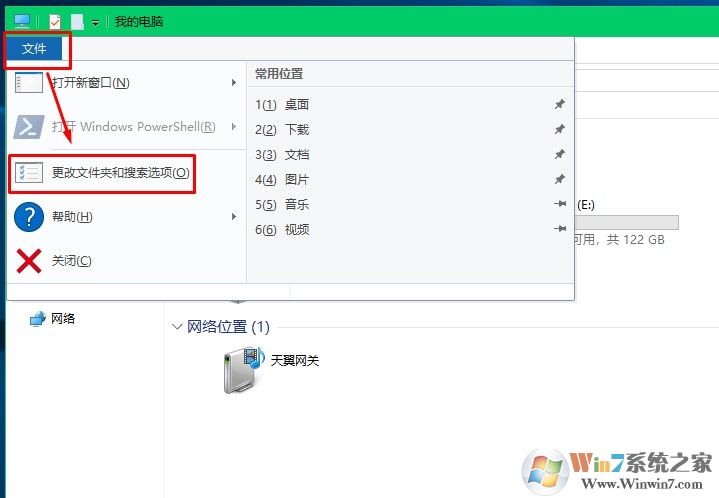
2、如果在“操作”栏下没有“explorer”项,那么首先点击“新建”按钮并在弹出的“新操作”窗口中的“操作”下输入“explorer”,然后点击“浏览”按钮,在“C:\Windows”下找到“explorer.exe”文件,最后点击“确定”即可新建“explorer”项。 a 对于分区不能双击打开者 开始-运行 输入regedit 找到[HKEY_CLASSES_ROOT\Drive\shell]将shell下的全部删除 然后关闭注册表 按键盘F5刷新 双击分区再看 b 对于文件夹不能双击打开者 开始-运行 输入regedit 找到[HKEY_CLASSES_ROOT\Directory\shell]将shell下的全部删除 然后关闭注册表 按键盘F5刷新 双击分区再看